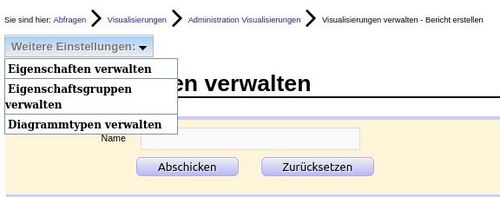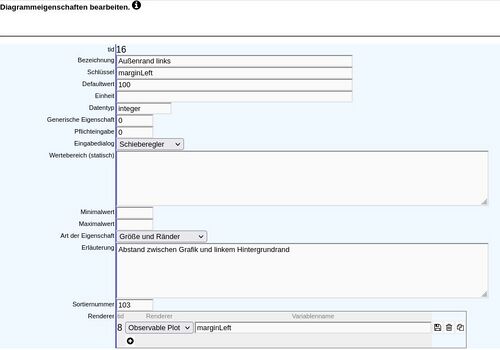Keine Bearbeitungszusammenfassung |
KKeine Bearbeitungszusammenfassung |
||
| Zeile 53: | Zeile 53: | ||
Über die Auswahlschritte '''Administration Visualisierungen > Visualisierungen verwalten''' können Sie die Visualisierungsparameter konfigurieren. | Über die Auswahlschritte '''Administration Visualisierungen > Visualisierungen verwalten''' können Sie die Visualisierungsparameter konfigurieren. | ||
{{ImagePara |imgsrc=VIZ_Admin1.jpg|width=500px|caption=Visualisierungen verwalten}} | {{ImagePara |imgsrc=VIZ_Admin1.jpg|width=500px|caption=Visualisierungen verwalten}} | ||
'''Abb1:''' Sobald Sie den Mauszeiger über das Dialogelement '''Weitere Einstellungen''' bewegen, wird das oben sichtbare PullDown-Menü eingeblendet. | '''Abb1:''' Sobald Sie den Mauszeiger über das Dialogelement '''Weitere Einstellungen''' bewegen, wird das oben sichtbare PullDown-Menü eingeblendet. | ||
Version vom 9. Juli 2023, 13:04 Uhr
Installation
Voraussetzungen
- Sie benötigen
- in SuperX das Kernmodul 5.0 oder höher (noch nicht veröffentlicht)
- in HISinOne-BI die Version 2022.06 oder höher
- in beiden Fällen ist nur die Zeichencodierung UTF-8 mit DBMS Postgres nutzbar (also kein ISO, und somit kein Informix)
- Fürs Deployment aus dem git Repository die Software ANT, Anleitung zur Installation siehe hier.
- Nutzer_innen von Eclipse haben ANT bereits integriert unter "Run" -> "External tools".
Vorgehen bei Neuinstallation - kurz und knapp
Download
Sie können das Modul aus dem SuperX-Downloadbereich herunterladen, oder direkt das git-Repository laden (s.u.).
- Zum Download eines fertigen Pakets:
- Laden Sie das zu Ihrer Platform (SuperX / HISinOne-BI) und DBMS (Postgres / Informix) passende Modul herunter und speichern Sie es
- Bei SuperX in $SUPERX_DIR
- Bei HISinOne-BI in dem Ordner .../webapps/superx
- Entpacken Sie das Modul mit
- Laden Sie das zu Ihrer Platform (SuperX / HISinOne-BI) und DBMS (Postgres / Informix) passende Modul herunter und speichern Sie es
tar -xzvf Dateiname
- Zur Installation direkt aus dem git Repository:
git clone https://git.campussource.de/git/SuperX/viz.git cd viz ant -DMODULE_PATH=$VIZ_PFAD -DBASE_DIR=. -DWEBAPP=$WEBAPP -DMODULE=viz all
wobei VIZ_PFAD den Zielordner unter ...db/module/viz enthält, und WEBAPP den Ordner .../webapps/superx
Installation unter SuperX
Laden Sie zunächst das Environment von SuperX, so dass die Umgebungsvariables $SUPERX_DIR und $WEBAPP gesetzt sind. Führen Sie dann folgende Shell-Befehle aus:
cat $SUPERX_DIR/db/bin/SQL_ENV_viz.sam >> $SUPERX_DIR/db/bin/SQL_ENV . $SUPERX_DIR/db/bin/SQL_ENV cd $VIZ_PFAD module_install viz .
Eine Hauptladeroutine wird derzeit noch nicht genutzt. Danach bitte Tomcat neu starten, und dann ist das Modul einsatzbereit.
Installation unter HISinOne-BI
Installieren Sie das modul wie gewohnt über die Komponentenverwaltung. Eine Hauptladeroutine wird derzeit noch nicht genutzt. Danach bitte Tomcat neu starten, und dann ist das Modul einsatzbereit.
Weitere Installationsschritte
Repository und XML-Ordner
Damit die Funktionen in den Standardberichten nutzbar sind muss sie Repository-Variable CUSTOMXMLADD aus dem Inhalt der Datei .../db/module/viz/schluesseltabellen/customxmladd.sql befüllt werden.
- Nur für SuperX Kern 4.9 bzw. HISinOne-BI bis Version 2023.06
- Damit das Visualisierungs-Icon in der Buttonleiste über der Ergebnistabelle erscheint, müssen Sie den Inhalt des Template
.../webapps/superx/xml/pageComponents_html_final_viz.xsl.sam
in Ihre Datei .../webapps/superx/git/viz/superx/xml/pageComponents_html_final.xsl einfügen.
Danach muss man im Webanwendung Manager den Cache leeren. Ein Tomcat Neustart ist nicht nötig.
Parameterpflege
Über die Auswahlschritte Administration Visualisierungen > Visualisierungen verwalten können Sie die Visualisierungsparameter konfigurieren.
Abb1: Sobald Sie den Mauszeiger über das Dialogelement Weitere Einstellungen bewegen, wird das oben sichtbare PullDown-Menü eingeblendet.
Abb2: Liste bereits definierter Eigenschaften, Eigenschaftsgruppen oder Diagrammtypen (hier: Diagrammtypen) wird nach gewählter Menüoption dargestellt.
- Je Listenelement können Sie die in der Tabelle sichtbaren Spaltenparameter anpassen und über das Disketten-Icon speichern.
- Ungewünschte Listenelemente können Sie über das Mülleimer-Icon löschen.
- Merkmalsdetails eines Listenelementes können Sie über das Stift-Icon bearbeiten.
Abb. 3: Bearbeitungsdialog für Merkmalsdetails öffnet sich nach Wahl des Editiermodus.
Beispiel-Dashboard
Im VIZ Modul wird ein Beispiel-Dashboard auf der Basis vom Studierenden-Datenblatt mitgeliefert. Dies ist nur nutzbar wenn Sie auch das Studierenden-Modul 1.3 oder höher installiert haben. Wenn nicht, sollten Sie die beiden Masken
- Studierenden-Entwicklung
- Studierende Datenblatt (Teiltabelle)
im Themenbaum unsichtbar machen.
Vorgehen beim Upgrade
Upgrade unter SuperX
Wenn Sie die Komponente bereits installiert haben, müssen Sie wie folgt vorgehen:
- Führen Sie den Patch in der Shell im Verzeichnis $SUPERX_DIR/db/module/viz/upgrade mit
viz_upgrade.x
aus. Danach bitte Tomcat neu starten.
Upgrade unter HISinOne-BI
Upgraden Sie das Modul wie gewohnt über die Komponentenverwaltung. Danach bitte Tomcat neu starten.